At designe diagrammer og tegninger i Microsoft Visio kræver ikke kun kreativitet, men også de rigtige indstillinger for at sikre optimal visning. Korrekt opsætning af tegnearket er afgørende, især hvis du har planer om at udskrive eller dele dit arbejde. I denne vejledning vil jeg vise dig, hvordan du optimalt opsætter og tilpasser dit tegneark i Visio.
Vigtigste erkendelser
- Du kan vælge mellem forskellige retninger (liggende og stående).
- Størrelsen på tegnearket kan nemt tilpasses (f.eks. A4, A3, A5).
- Udskriftsindstillingerne giver dig mulighed for at konfigurere layoutet til forskellige papirformater.
Trin-for-trin vejledning
Justering af tegneark
Start med at angive retningen for dit tegneark. Klik på kommandogruppen "Opsætning af tegneark". Her har du mulighed for at vælge mellem liggende og stående. Bemærk, at den aktuelt valgte retning eventuelt kan påvirke placeringen af dine figurer. Hvis du ændrer retningen til stående, vises en grå stribet linje, der viser dig, om dine former er korrekt placeret i tegneområdet.
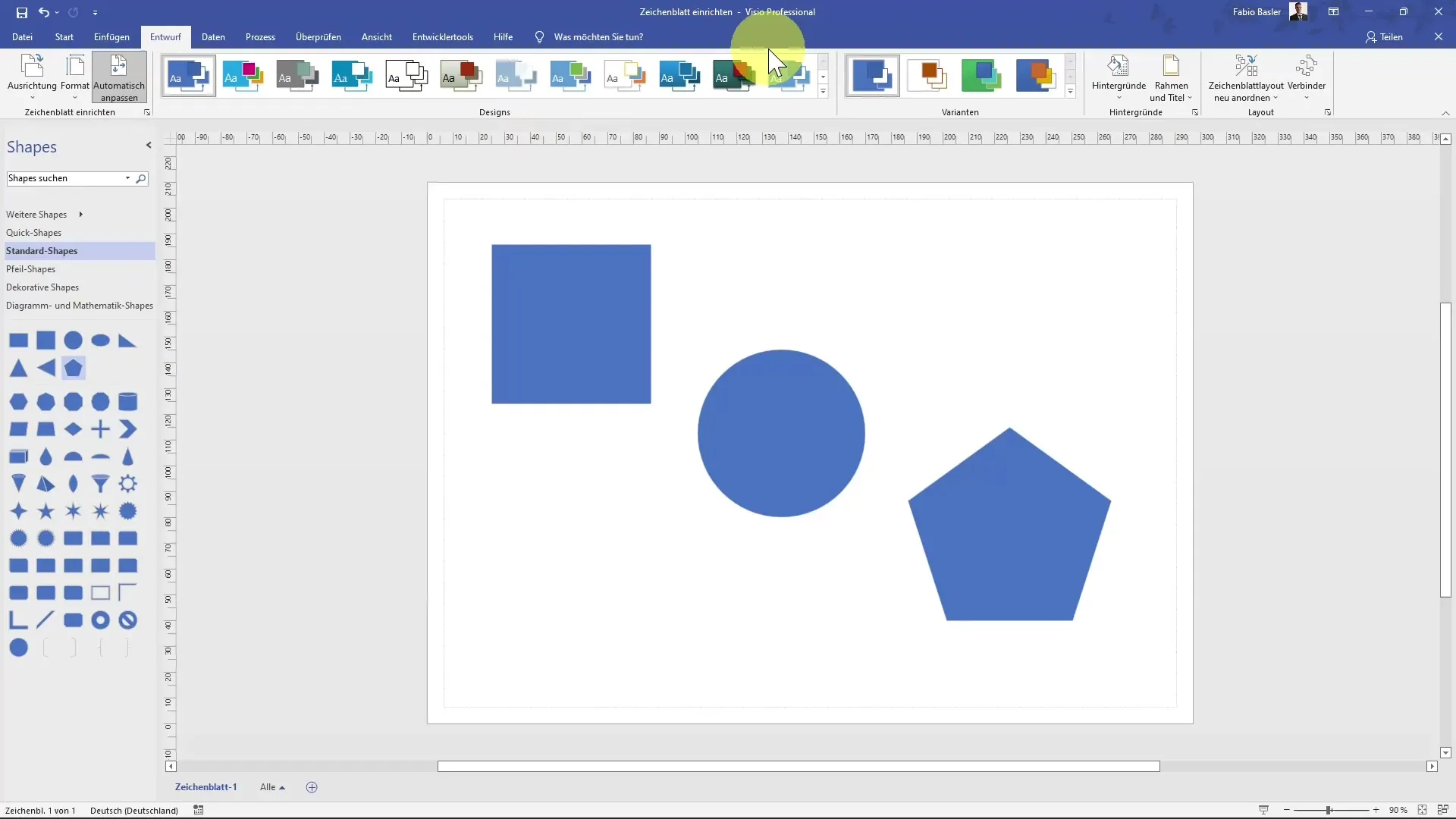
Vælg størrelsesformat
Når du har angivet retningen, kan du tilpasse størrelsen på dit tegneark. Standarden er normalt A4 (21 x 29,7 cm), men du kan også vælge andre størrelser som A3 eller A5. Når du vælger et andet format, vil du straks se, hvordan dette påvirker visningen af din tegning. Prøv at ændre formatet og se, hvordan dine elementer flytter sig.
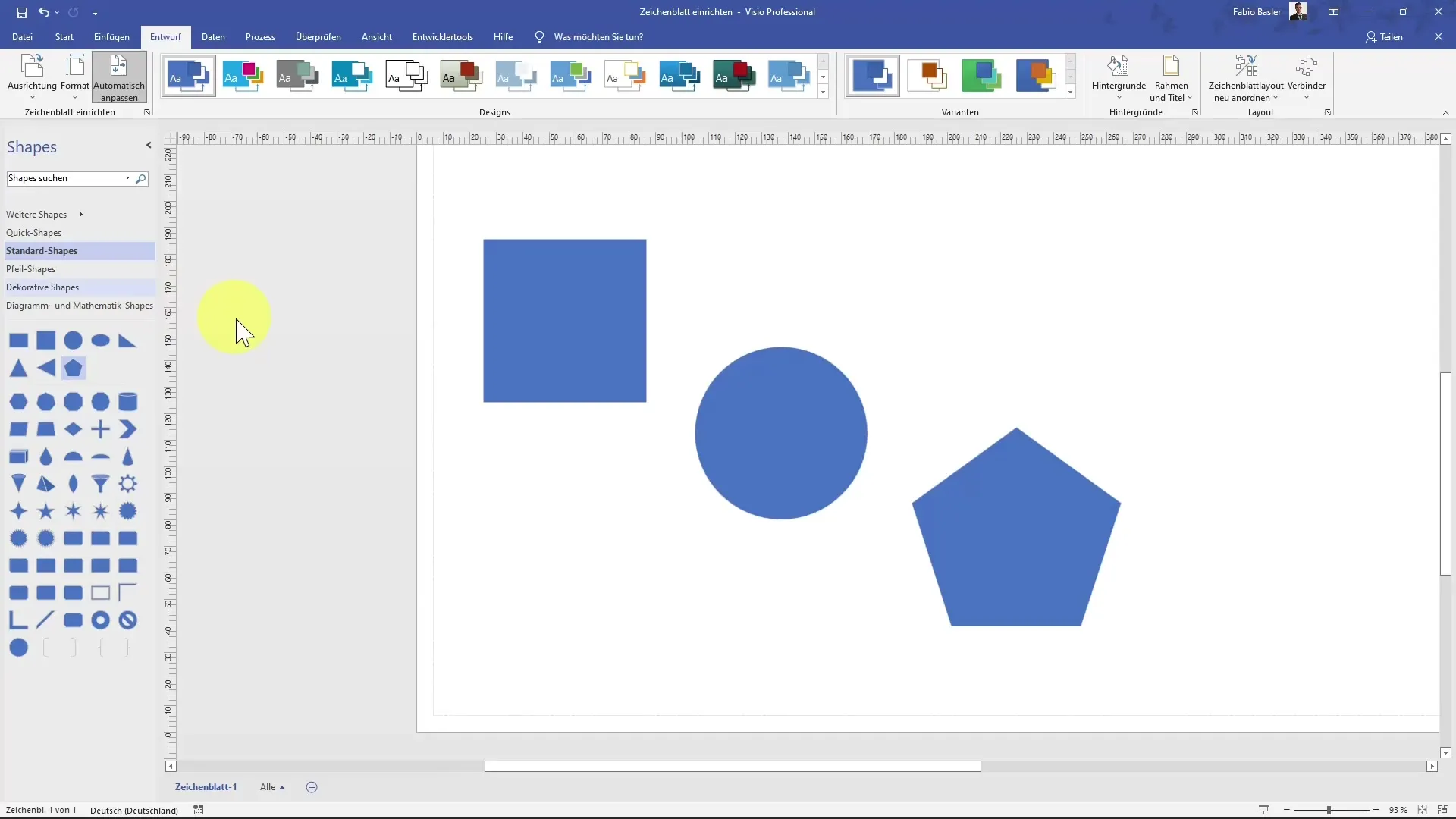
Tilpas visningen
Når du har ændret størrelsen på dit tegneark, anbefales det at tilpasse visningen. Gå til "Vis" og vælg "Tilpas til vindue". Dette optimerer visningen til den aktuelle størrelse af tegnearket, hvilket giver dig et bedre overblik over dit layout.
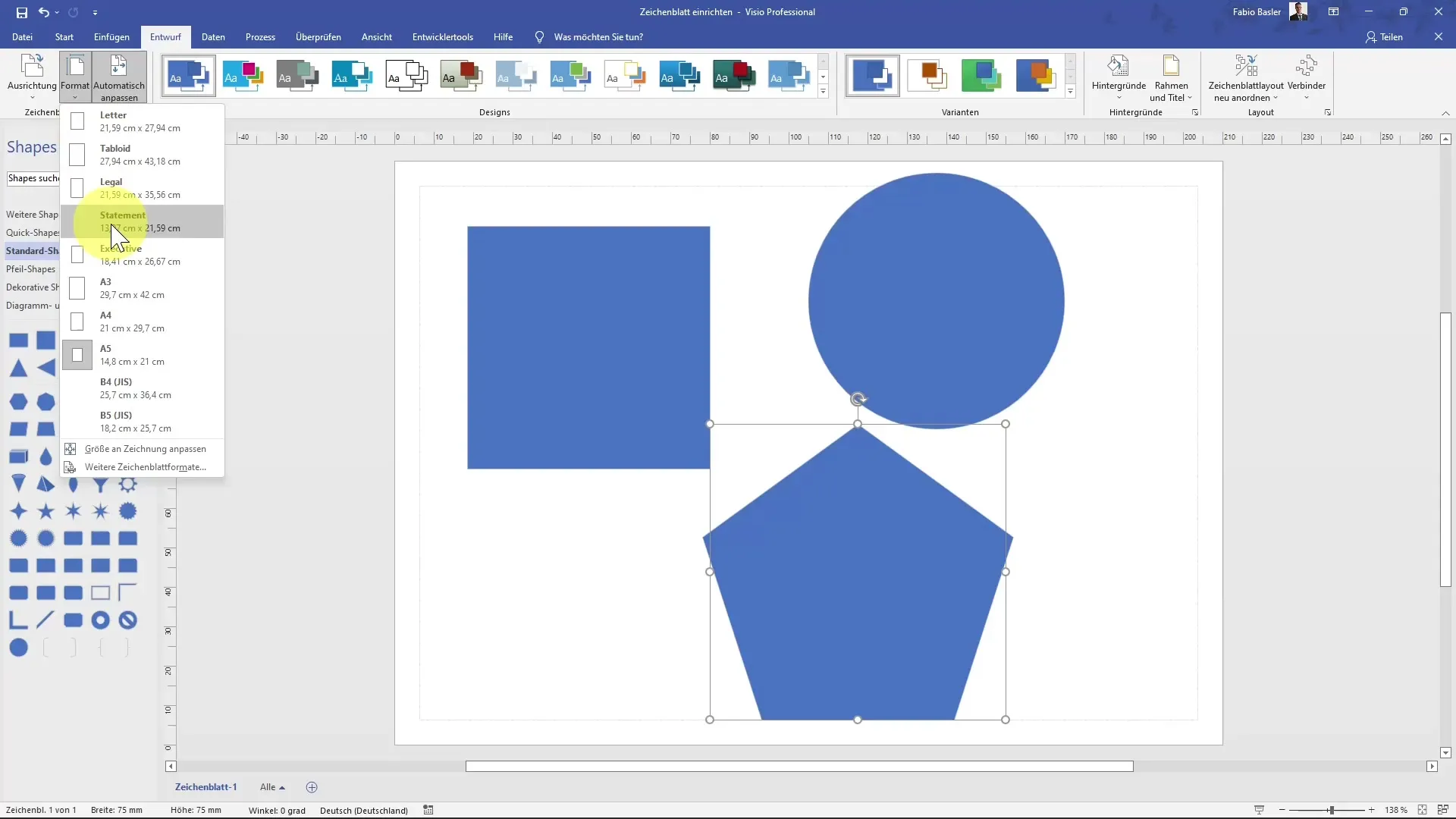
Konfigurer udskriftsindstillinger
Nu er det tid til at forberede tegnearket til udskrivning. Klik på symbolet for at åbne udskriftsindstillingerne, eller brug genvejen Skift + F5. Her kan du angive printerpapir samt højde og bredde på dit dokument. A4 kan være valgt i øjeblikket, men du har mulighed for at vælge fra en liste over formater.
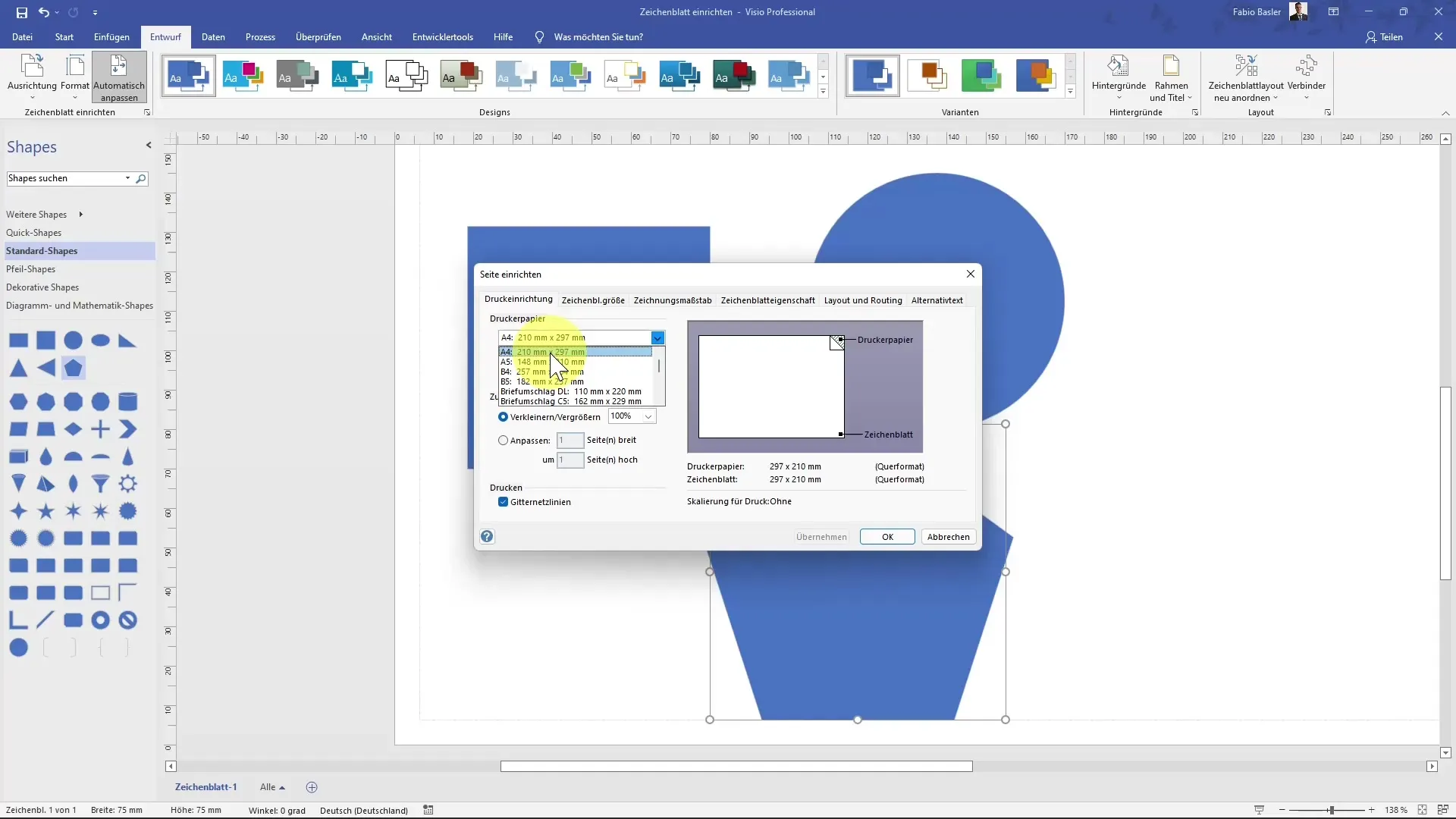
Angivelse af margener og orientering
I de samme udskriftsindstillinger kan du også konfigurere margenerne til dit dokument. Angiv, hvor meget plads du vil have tilbage på hver side. Dette kan tilpasses i millimeter for at sikre, at der ikke går vigtig information tabt under udskrivningsprocessen.
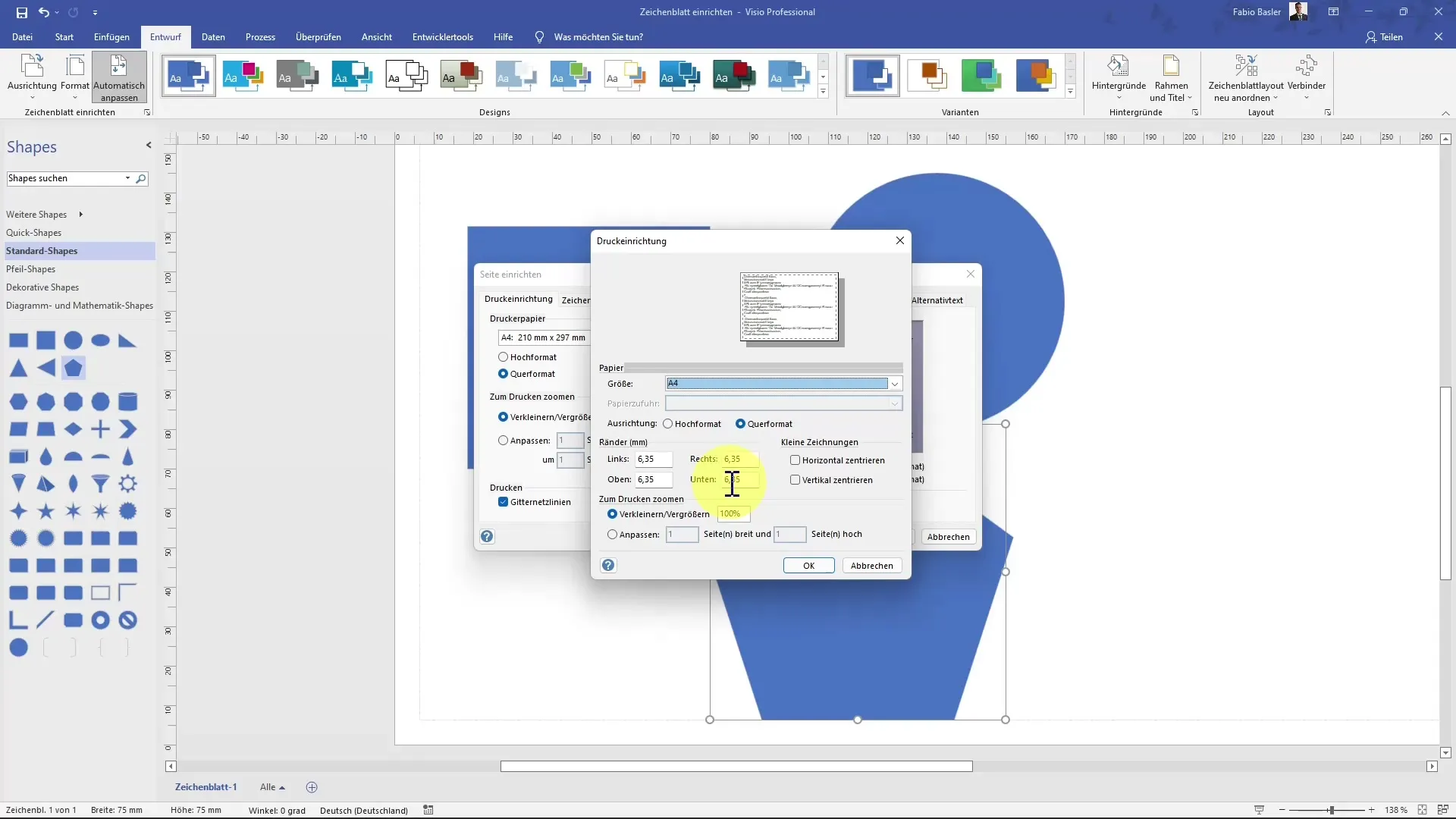
Udskriv gitterlinjer
Hvis du ønsker at have gitterlinjer i dit dokument, kan du vælge dette i udskriftsindstillingerne. Aktivér afkrydsningsfeltet for "Udskriv gitterlinjer", hvis du ønsker at se dem ved din næste udskrift. Disse hjælper ofte med at justere og designe indholdet bedre.
Print forhåndsvisning og udskrivningsopgave
For at færdiggøre din udskrivningsopgave, gå til "Fil" og derefter "Udskriv" eller brug genvejen "Ctrl + P". Her kan du i printforhåndsvisningen kontrollere, om alt vises korrekt. Vær særlig opmærksom på, om gitterlinjerne (hvis aktiveret) vises som ønsket. Når alt er som det skal være, kan du sende din udskrivningsopgave afsted.
Opsamling
Opsætningen af tegnearket i MS Visio er en essentiel forudsætning for optimal visning af dine tegninger. Du har lært, hvordan du kan styre retning, størrelse og udskriftsindstillinger for dit tegneark for at opnå det perfekte resultat. Med de rigtige indstillinger kan du sikre, at dine tegninger ikke kun ser godt ud digitalt, men også bevarer deres kvalitet ved udskrivning.
Ofte stillede spørgsmål
Hvordan ændrer jeg retningen på mit tegneark i Visio?Med kommandogruppen "Opsætning af tegneark" kan du vælge mellem liggende og stående.
Kan jeg tilpasse størrelsen på mit tegneark?Ja, du kan vælge mellem forskellige formater som A4, A3 og A5.
Hvordan kan jeg tilpasse visningen optimalt?Brug funktionen "Tilpas til vindue" i menuen "Vis".
Hvordan konfigurerer jeg udskriftsindstillingerne?Gå til udskriftsindstillingerne og tilpas størrelse og margener.
Kan jeg udskrive gitterlinjer?Ja, du kan angive i udskriftsindstillingerne, om gitterlinjer skal vises.


